Wraz z wprowadzeniem na rynek iPhone’a 14 Pro i iPhone’a 14 Pro Max, Apple w końcu dostarczyło zawsze dostępny wyświetlacz milionom użytkowników iPhone’a na całym świecie. Implementacja Apple różni się jednak od tego, co można było zobaczyć na telefonach z Androidem w ciągu ostatnich wielu lat. Zamiast wyłączać ekran i po prostu wyświetlać godzinę i powiadomienia, Apple poszło o krok dalej i zamiast tego po prostu przyciemnia ekran i obniża częstotliwość odświeżania do 1 Hz. Niezależnie od tego, czy podoba Ci się iPhone 14 Pro AOD i chcesz go włączyć, czy nie lubisz go i chcesz go wyłączyć, oto jak włączyć lub wyłączyć Always on Display w iPhone 14 Pro (i Pro Max).
Spis treści:
Włącz / wyłącz funkcję AOD iPhone’a 14
Osobiście nie podoba mi się, że zawsze na wyświetlaczu zaimplementowano tak, jak zrobił to Apple. Czuje się bardziej rozpraszający i na pewno musi to być wieprz od baterii. Chociaż najpierw omówimy, jak włączyć zawsze na wyświetlaczu, jeśli jesteś podobny do mnie i po prostu chcesz go wyłączyć, możesz skorzystać z poniższego spisu treści, aby przejść do tej sekcji.
Włącz iPhone’a 14 Zawsze na wyświetlaczu
Zawsze włączony wyświetlacz jest domyślnie włączony w telefonie iPhone 14 Pro. Jeśli jednak nie jest on dla Ciebie włączony lub przypadkowo go wyłączyłeś, oto jak włączyć AOD w iPhonie.
- Przejdź do Ustawienia -> Wyświetlacz i jasność.

- Tutaj upewnij się, że przełącznik obok opcji „Zawsze włączony” jest włączony.
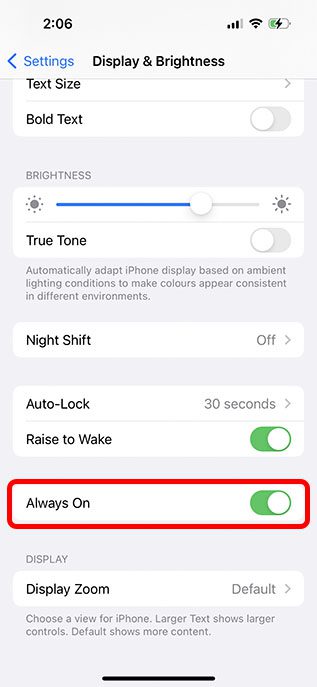
Teraz, gdy zablokujesz ekran iPhone’a, nie będzie on całkowicie pusty. Zamiast tego obniży jasność i zmniejszy częstotliwość odświeżania do 1 Hz, aby oszczędzić baterię.
Wyłącz AOD na iPhonie 14
Jeśli jesteś podobny do mnie i chcesz wyłączyć funkcję AOD na swoim iPhonie, oto jak to zrobić:
- Przejdź do Ustawienia -> Wyświetlacz i jasność.

- Tutaj włącz przełącznik obok „Zawsze włączone”.
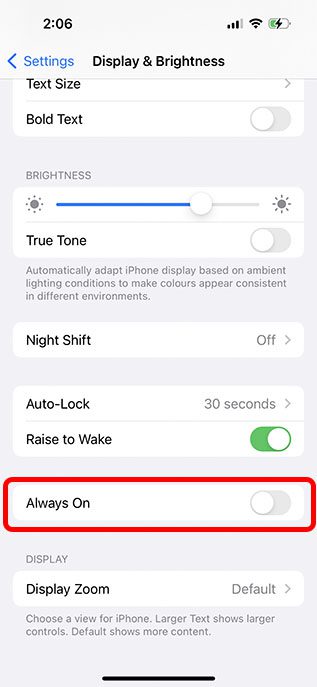
Teraz Twój iPhone 14 nie przełączy się w tryb zawsze włączony, gdy zablokujesz ekran i uśpisz iPhone’a. Jest to świetne rozwiązanie, jeśli nowa funkcja AOD będzie rozpraszać i sprawia więcej kłopotów niż jest warta.
Najlepsze tapety do użycia z Always On Display
Ponieważ mówimy o Apple, przejście z ekranu włączonego na zawsze na wyświetlaczu jest naprawdę płynne i ma kilka zgrabnych animacji. Ponadto istnieje kilka tapet, które naprawdę dobrze współpracują z zawsze wyświetlanymi. Oto niektóre z najlepszych tapet, których możesz używać z AOD iPhone’a 14 Pro:
Tapeta duma
Tapeta Pride jest zdecydowanie najlepszą tapetą, której możesz używać z AOD. Nie tylko wygląda absolutnie cudownie, ale zmienia się po włączeniu AOD, a animacja wygląda naprawdę fajnie. Dodatkowo, gdy odblokujesz iPhone’a, płynnie płynie wraz z ekranem blokady.
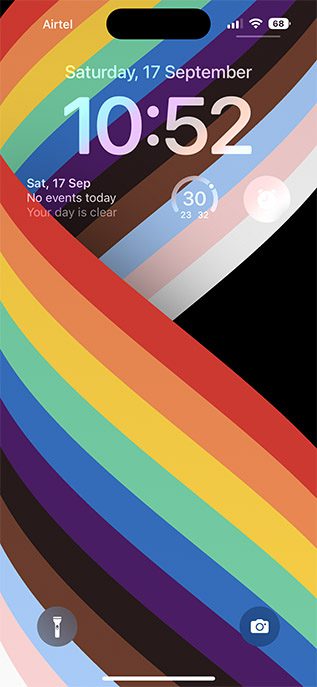
Astronomia
Tapety Astronomy działają również bardzo dobrze z zawsze na wyświetlaczu. Pojawiają się subtelne animacje ziemi (lub księżyca), gdy wyświetlacz przechodzi między dwiema fazami, a zegar również przesuwa się z tła na pierwszy plan.
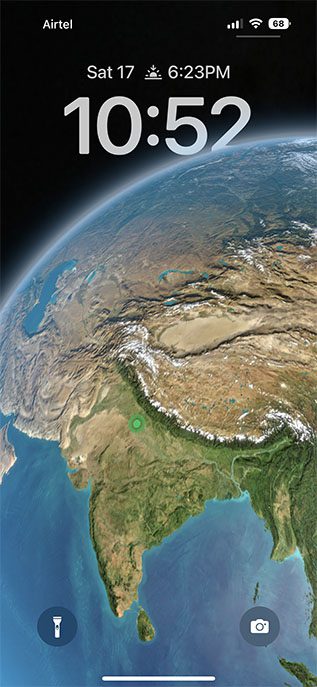
Często Zadawane Pytania
P. Czy zawsze włączony wyświetlacz wyłącza się automatycznie?
iPhone AOD wyłącza się automatycznie w dwóch sytuacjach. Gdy włożysz iPhone’a do kieszeni, wyłączy on zawsze na ekranie. Dodatkowo, jeśli nosisz Apple Watch i odejdziesz od iPhone’a, wyłączy on również zawsze włączony wyświetlacz. Dzięki temu tapeta i widżety nie będą widoczne dla nikogo przypadkowo, gdy jesteś z dala od iPhone’a.
P. Czy mogę dostosować iPhone’a zawsze na wyświetlaczu?
W tej chwili iOS 16 nie oferuje żadnej personalizacji dla zawsze na wyświetlaczu. Możesz go włączyć lub wyłączyć i to wszystko. Mamy nadzieję, że Apple pozwoli użytkownikom dostosować swoje AOD za pomocą przyszłych aktualizacji, ale to Apple, więc może to być tylko mrzonka.
P. Czy AOD wpływa na żywotność baterii?
W naszych dotychczasowych ograniczonych testach nie możemy jednoznacznie stwierdzić, czy zawsze wyświetlany wyświetlacz wpływa na żywotność baterii iPhone’a 14 Pro. Jednak prawdopodobnie będzie to dość wyraźny wpływ na żywotność baterii z AOD, ponieważ Apple Watch zawsze na wyświetlaczu również wpływa na żywotność baterii.
Łatwe sterowanie AOD na iPhonie
W ten sposób możesz łatwo włączyć lub wyłączyć zawsze wyświetlany w iPhone 14 Pro i iPhone 14 Pro Max. Niezależnie od tego, czy chcesz zawsze mieć świadomość czasu, powiadomień i widżetów na swoim iPhonie, czy też chcesz wycisnąć trochę dodatkowego czasu pracy na baterii, dobrze wiedzieć, że Apple przynajmniej dał użytkownikom możliwość wyboru, czy chcą AOD na swoich iPhone’ach, czy nie. A więc co myślisz o zawsze na ekranie w serii iPhone 14 Pro? Daj nam znać w komentarzach.
